فهرست مطالب:
- تدارکات
- مرحله 1: نمودار شماتیک
- مرحله 2: فهرست اجزاء ، مواد ، ابزارها
- مرحله 3: ساخت PCB
- مرحله 4: مونتاژ PCB
- مرحله 5: بارگذاری ATTINY Core در Arduino IDE
- مرحله 6: بارگذاری Arduino UNO با Arduino ISP (در برنامه نویس سیستم)
- مرحله 7: برنامه نویسی ATTINY

تصویری: یک برنامه نویس کوچک برای میکروکنترلرهای ATTINY با Arduino UNO: 7 مرحله

2024 نویسنده: John Day | [email protected]. آخرین اصلاح شده: 2024-01-30 08:52

در حال حاضر استفاده از میکروکنترلرهای سری ATTINY به دلیل همه کاره بودن ، قیمت پایین اما این واقعیت که می توانند به راحتی در محیط هایی مانند Arduino IDE برنامه ریزی شوند جالب است.
برنامه های طراحی شده برای ماژول های آردوینو را می توان به راحتی به میکروکنترلرهای ATTINY منتقل کرد.
به همین دلیل برنامه نویسی ATTINY با آردوینو جالب است.
این پروژه با هدف برنامه ریزی میکروکنترلرهای ATTINY13 ، 85 ، 84 و محدوده مربوط به آنها انجام می شود. با تغییرات کوچک می توانید ATTINY2313 را برنامه ریزی کنید ، اما ATTINY تولیدات اخیر را نیز برنامه ریزی کنید.
ما یک سپر برای Arduino UNO خواهیم ساخت که بر روی آن یک سوکت ZIP وجود دارد که از طریق آن ATTINY برای برنامه ریزی متصل می شود.
ارزان ، آسان برای ساخت و مفید است.
تدارکات
همه اجزا را می توانید در AliExpress با قیمت پایین پیدا کنید.
استثنا موارد مربوط به کارگاه خودشان است که حتی ارزانتر است.
مرحله 1: نمودار شماتیک
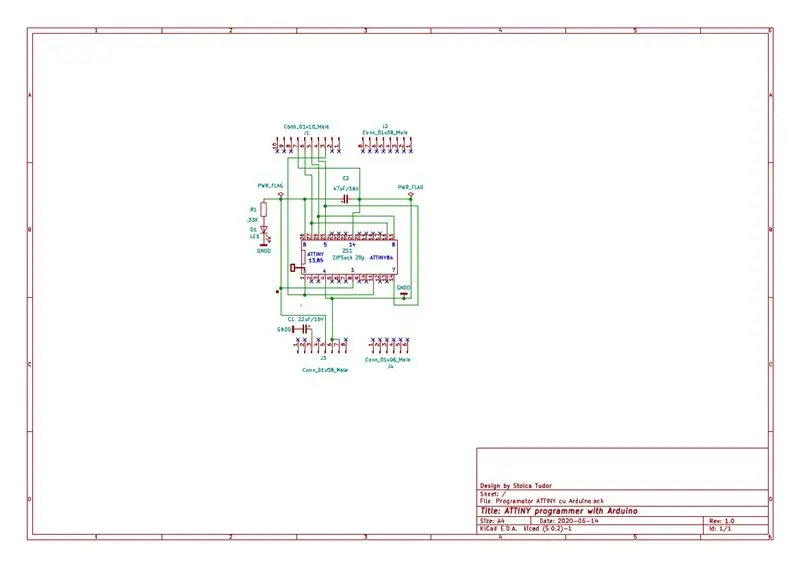
خیلی ساده است.
سپر توسط Arduino UNO تغذیه می شود ، ولتاژ منبع تغذیه با روشنایی LED نشان داده می شود.
البته ، تنها یک تراشه را می توان در یک زمان برنامه ریزی کرد ، عکس اصلی فقط نشان دهنده نحوه قرار دادن تراشه های برنامه ریزی شده است. این نیز در نمودار شماتیک نشان داده شده است.
وجود C1 = 22uF / 16V در پین بازنشانی آردوینو مهم است. فقدان آن منجر به عدم امکان برنامه نویسی به دلیل تنظیم مجدد آردوینو در شروع برنامه نویسی می شود.
C2 = 47uF / 16V در منبع تغذیه ضد نوسان است.
برنامه نویسی واقعی در پایه های J1 3 ، 4 ، 5 ، 6 ، به ترتیب D10 ، D11 ، D12 ، D13 Arduino انجام می شود.
از آنجا که برنامه نویسی فقط روی 4 سیم انجام می شود ، به راحتی می توان برنامه نویسی سایر ATTINY (به عنوان مثال ATTINY 2313) را به جای ATTINY 13 ، با استفاده از صفحات آداپتور مناسب ، تطبیق داد.
سپر به Arduino UNO متصل است به طوری که 1 تا 1 تناظر از پین های 4 کانکتور وجود دارد (به عکس اصلی مراجعه کنید).
مرحله 2: فهرست اجزاء ، مواد ، ابزارها


1. Arduino UNO R3-1 pc.
2. سوکت ZIP 2X14 pin-1pc.
3. C = 22uF/16V-1pc ، C = 47uF/16V-1pc.
4. R = 0 ، 33K/0 ، 25W-1pc.
5. LED 5 میلی متر. قرمز-1 عدد
6. اتصال دهنده pinheader عمودی 10pin-1pc ، 8pin-2pcs ، 6pin-1pc.
7. سوکت آداپتور SMD 8in-1pc. ، 14pin-1pc. ضمیمه هایی به سپر وجود دارد ، فقط در صورت استفاده از تراشه های SMD.
8. PCB برای کاشت این اجزاء.
9. Fludor ، ابزار لحیم کاری ، ابزار برش پین های اجزاء.
10. مولتی متر دیجیتال (هر نوع).
11. هوس کار.
مرحله 3: ساخت PCB
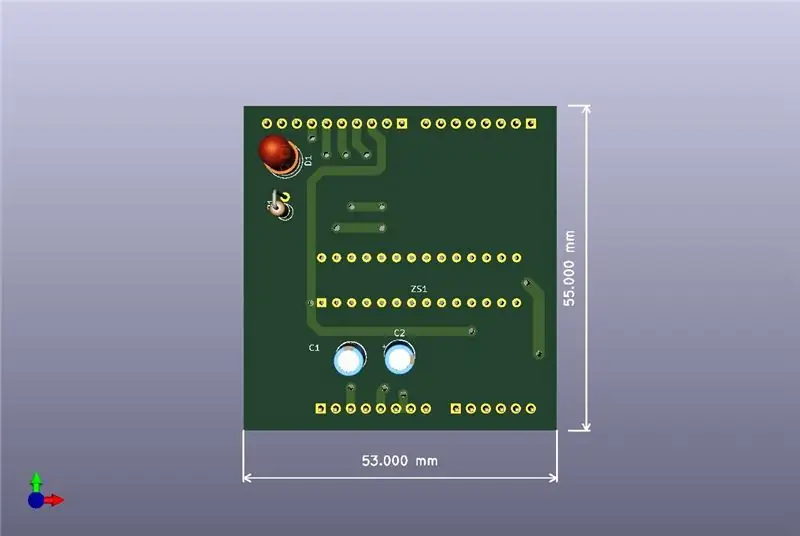
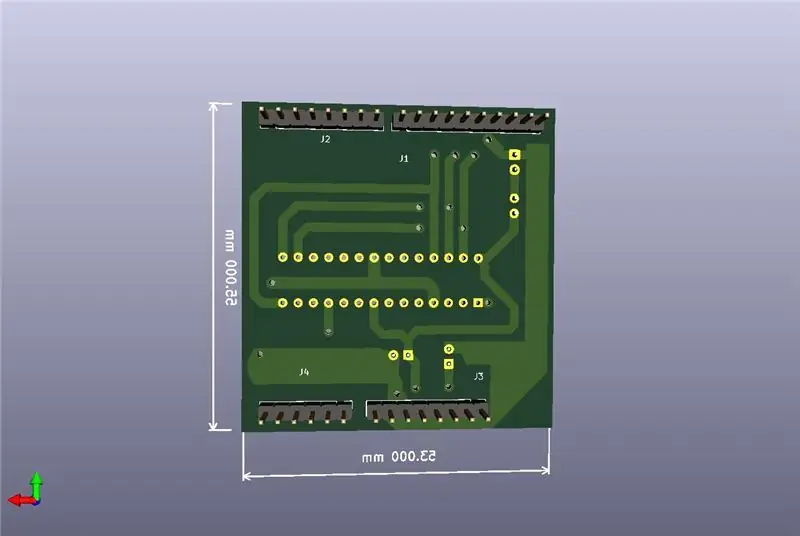
PCB توسط خودم با ضخامت 1.6 میلی متر FR4 ، دو طرفه ساخته شده است. بدون سوراخ فلزی.
گذرگاهها با سیم عایق بندی نشده ساخته می شوند.
پس از حفاری و چسباندن ، قلع را به صورت دستی بپوشانید.
ما با مولتی متر دیجیتال تداوم مسیرها و اتصال کوتاه احتمالی بین آنها را بررسی می کنیم.
تصاویر و PDF ها برای ساخت PCB کافی است.
مرحله 4: مونتاژ PCB



این ساده است (مانند عکس) با استفاده از ابزارهای fludor و لحیم کاری.
پوشاندن پلاستیک (سفید در عکس) 2X3 پین سوکت ZIP مفید است. به درستی وارد کردن تراشه ها در سوکت بسیار کمک می کند.
برچسب ها با برنامه Inkscape ساخته شده اند و با فویل شفاف پوشانده شده اند.
پس از اتمام مونتاژ ، بررسی کنید.
مرحله بعدی نصب نرم افزار لازم برای عملکرد برنامه نویس است.
اگرچه این مورد در چندین جا توضیح داده شده است ، اما من توصیف گام به گام مختصر آن را مفید می دانم.
مرحله 5: بارگذاری ATTINY Core در Arduino IDE
1. Arduino IDEFile را راه اندازی می کند-تنظیمات. آدرسهای مدیران هیئت های اضافی آدرس را اضافه می کنند:
raw.githubusercontent.com/sleemanj/optiboo…
این کار با Copy Ctrl + V. انجام می شود (CopyPaste کار نمی کند). OK
اتصال به اینترنت خوب مورد نیاز است.
2. ToolsBoardBoards Manager. در جدولی که ظاهر می شود ، حرکت کنید تا DIY ATiny را پیدا کنیم. نصب کنید.
نصب ممکن است کمی طول بکشد.
پس از انجام این کار ، در Tools Board DIY ATtiny ATTINY بیشتری پیدا می کنیم.
از اینجا تراشه ای را که می خواهیم برنامه نویسی کنیم انتخاب می کنیم.
مرحله 6: بارگذاری Arduino UNO با Arduino ISP (در برنامه نویس سیستم)
این ساده است ، اما باید مراقب بود که برد برنامه نویس در Arduino قرار داده نشود!
برد آردوینو را به رایانه / لپ تاپ وصل کنید.
در کامپیوتر / لپ تاپ Start Control Panel Device Manager ، جایی را می بینیم که برد Arduino UNO ظاهر می شود.
در Arduino IDE Tools Board ، Arduino UNO را انتخاب کنید.
در Arduino IDE Tools پورتی که آردوینو به آن متصل است داده شده است.
در فایل Arduino IDE->-ExamplesArduinoISPArduinoISP. این طرح را روی برد آردوینو بارگذاری کنید.
حالا ممکن است برنامه نویس را در آردوینو وارد کنیم.
مرحله 7: برنامه نویسی ATTINY
فرض کنید می خواهیم ATTINY85 را برنامه ریزی کنیم.
در سوکت ZIP در موقعیت صحیح ، مستقیماً اگر THT باشد یا اگر SMD باشد ، از طریق آداپتور وارد می شود.
Arduino IDEToolsBoardDIY ATtinyATTINY85
در حال حاضر ToolsProcessor speed (برگزیده) ، نوسان ساز داخلی
ما پورتی را انتخاب می کنیم که آردوینو به آن متصل است.
ToolsProgrammerArduino به عنوان ISP
لازم است ابتدا Burn Bootloader (از ToolsBurn Bootloader) انجام شود.
صحت عملکرد توسط سیستم تأیید می شود.
اکنون ما می توانیم برنامه نویسی واقعی تراشه را از Arduino IDE Upload انجام دهیم.
و بس
توصیه شده:
برنامه نویسی میکروکنترلرها با برنامه نویس USBasp در Atmel Studio: 7 مرحله

برنامه نویسی میکروکنترلرها با یک برنامه نویس USBasp در Atmel Studio: سلام من آموزش های زیادی را در مورد نحوه استفاده از برنامه نویس USBasp با Arduino IDE خواندم و آموختم ، اما برای تکالیف دانشگاه نیاز به استفاده از Atmel Studio داشتم و هیچ آموزشی پیدا نکردم. پس از تحقیق و مطالعه از طریق بسیاری از
پروژه های آردوینو خود را کوچک کنید - Arduino UNO به عنوان برنامه نویس ATmega328P (https://youtu.be/YO61YCaC9DY): 4 مرحله

پروژه های آردوینو خود را کوچک کنید | Arduino UNO به عنوان برنامه نویس ATmega328P (https://youtu.be/YO61YCaC9DY): پیوند ویدیو: https://youtu.be/YO61YCaC9DY برنامه ریزی ATmega328P با استفاده از Arduino به عنوان ISP (برنامه نویس درون سیستم) به شما امکان می دهد از ویژگی های Arduino یا نان بر روی نان استفاده کنید PCB وقتی پروژه دانشگاه خود را می سازید بیشتر به شما کمک می کند. کاهش می دهد
برنامه نویس ATtiny برای Arduino Uno: 3 مرحله

برنامه نویس ATtiny برای Arduino Uno: اگر از پلت فرم Arduino اطمینان دارید و می خواهید برنامه نویسی برخی از میکروکنترلرهای atmel را امتحان کنید ، این راهنما به شما کمک می کند تا اولین قدم های خود را انجام دهید. به طور خاص ، شما یک محافظ برای تخته های سازگار با Arduino Uno می سازید تا بتوانید
برنامه نویس ISP برای میکروکنترلرهای AVR: 4 مرحله

برنامه نویس ISP برای میکروکنترلرهای AVR: برنامه نویس میکروکنترلر یک دستگاه سخت افزاری همراه با نرم افزار است که برای انتقال کد زبان ماشین به میکروکنترلر/EEPROM از رایانه استفاده می شود. برنامه نویس ISP برای میکروکنترلرهای AVR برنامه نویسان سری است که از نرم افزارهای
Pic 16F676 ICSP سوکت برنامه نویسی برای برنامه نویس PICkit 2: 6 مرحله

عکس 16F676 ICSP سوکت برنامه نویسی برای برنامه نویس PICkit 2: من سعی می کنم این ماژول موتور DC دوگانه را برای پروژه ربات خود بسازم و فضا برای قرار دادن هدر پین ICSP روی PCB نداشتم. بنابراین من به سرعت این طرح را مسخره کردم
